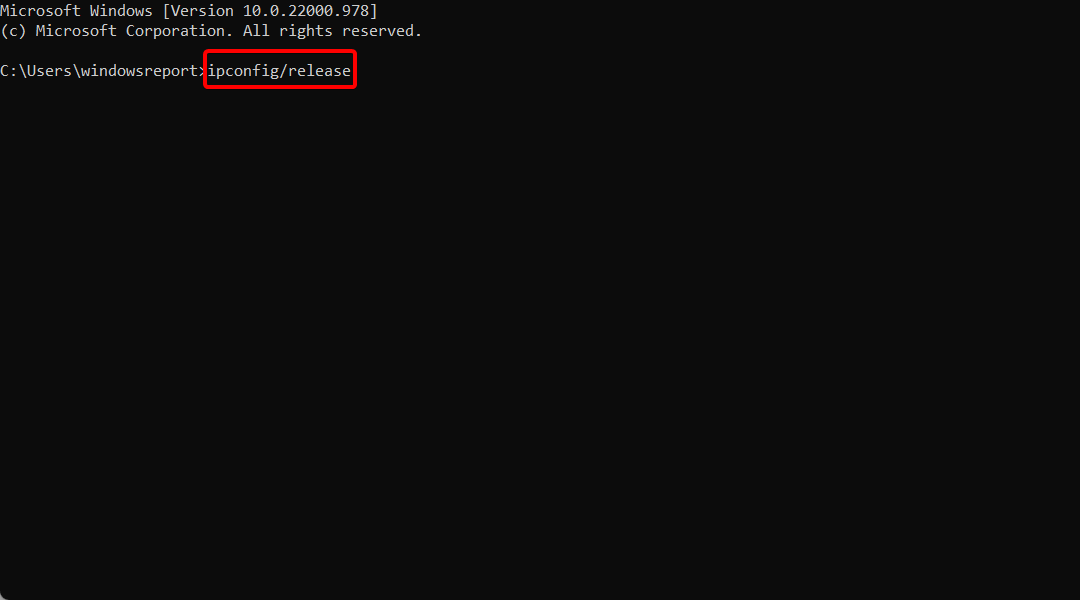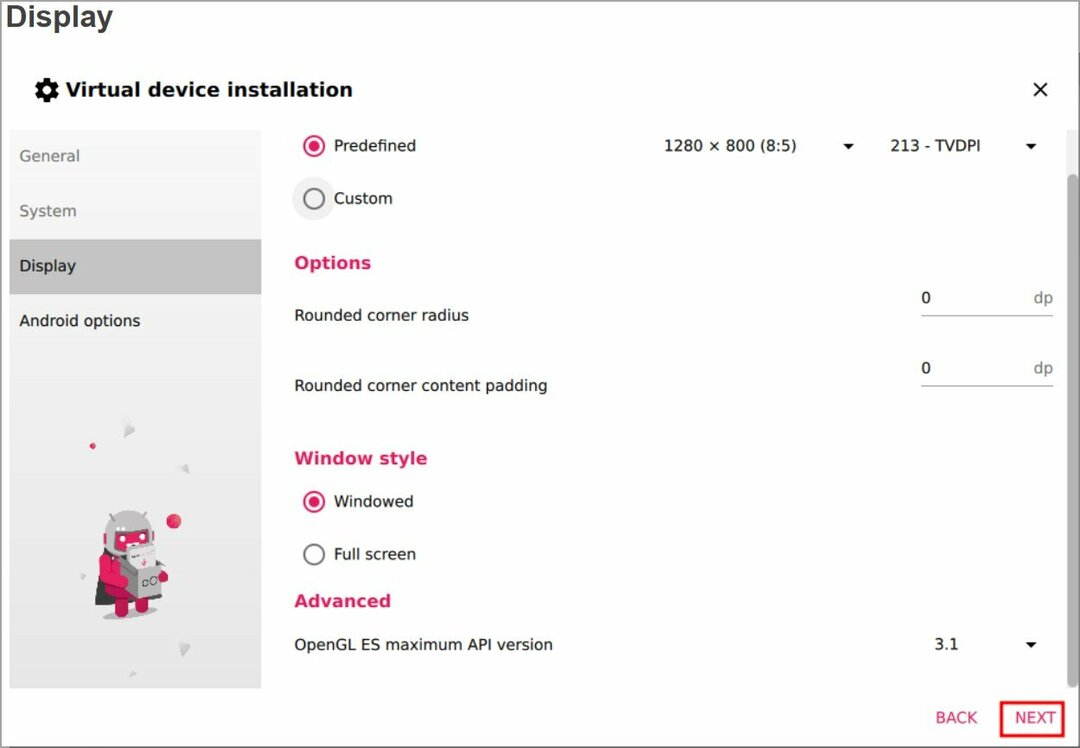- A rettegettekkel való foglalkozás A CE-34878-0 hiba nem vicc, és sokan küzdenek olyan bosszantó problémákkal, amelyek használhatatlanná teszik a konzolokat.
- Amint azt a legtöbben tudják, ez PlayStation-specifikus probléma, de nem javítható, feltéve, hogy pontosan tudja, mit kell tennie, amikor megkapja.
- Számos lépést megtehet a funkcionalitás visszaállítása érdekében, és készítettünk egy részletes listát az Ön számára.

xTELEPÍTÉS A LETÖLTÉSI FÁJLRA KATTINTVA
Ez a szoftver kijavítja a gyakori számítógépes hibákat, megvédi Önt a fájlvesztéstől, a rosszindulatú programoktól és a hardverhibáktól, és optimalizálja számítógépét a maximális teljesítmény érdekében. Javítsa ki a számítógéppel kapcsolatos problémákat és távolítsa el a vírusokat 3 egyszerű lépésben:
- Töltse le a Restoro PC-javító eszközt amely a szabadalmaztatott technológiákkal együtt jár (szabadalom elérhető itt).
- Kattintson Indítsa el a szkennelést hogy megtalálja azokat a Windows-problémákat, amelyek számítógépes problémákat okozhatnak.
- Kattintson Mindet megjavít a számítógép biztonságát és teljesítményét érintő problémák megoldásához
- A Restoro-t letöltötte 0 olvasói ebben a hónapban.
A Dying Light hatalmas népszerűségre tett szert nem csak a játék előzményének rajongói körében, hanem azon játékosok körében is, akik élvezik a jó öreg, nyílt világú zombi túlélőjátékot.
Tagadhatatlan, hogy ez egy játék remekmű. Ez a cím azonban, mint sok más előtte, meglehetősen lenyűgöző számú buggal és hibával járt.
És mivel egy konkrét probléma miatt jött ide, tudja, hogy a CE-34878-0 hiba egy PlayStation hibakód, amely a PS4 és a PS5 konzolokat egyaránt érinti.
Ezenkívül a kód egyáltalán nem a Dying Light 2-re vonatkozik, és leginkább általános hibakódként írható le, amely a PlayStation felhasználók körében ismert.

Más szavakkal, ez azt jelenti, hogy a konzol összeomlott, de nem feltétlenül van konkrét oka annak meghatározására.
A legtöbb esetben úgy tűnik, hogy a hiba egybeesik a PlayStation hálózat karbantartásával, és további lépések nélkül megoldódik.
Ennek ellenére, ha Ön nem az a típus, aki várakozik, és azonnali lépéseket szeretne tenni, megmutatjuk, hogyan javíthatja ki ezt a bosszantó hibát.
Mit tehetek a CE-34878-0 hiba kijavításához PlayStationemen?
Nem akarjuk, hogy foglalkozz ezekkel a rettegett játékokat feltörő hibákkal, és mi azért vagyunk itt, hogy segítő kezet nyújtsunk.
Kövesse ezeket a lépéseket, és rövid időn belül térjen vissza a szabad rohanáshoz a zombik által fertőzött városképen, mivel megmutatjuk, hogyan kell kezelni a CE-34878-0 hibát.
A Sony támogatási oldala szerint ez PlayStation 4 hiba, de a PlayStation 5 tulajdonosok is átélhetik ezt a tapasztalatot.
1. Kapcsolja be a konzolt
- Tartsa lenyomva a PS gombot a Dual Shock vezérlőn, amíg a Gyorsmenü meg nem jelenik.
- Válassza az Energiagazdálkodási lehetőségek lehetőséget, majd a PlayStation kikapcsolása lehetőséget.
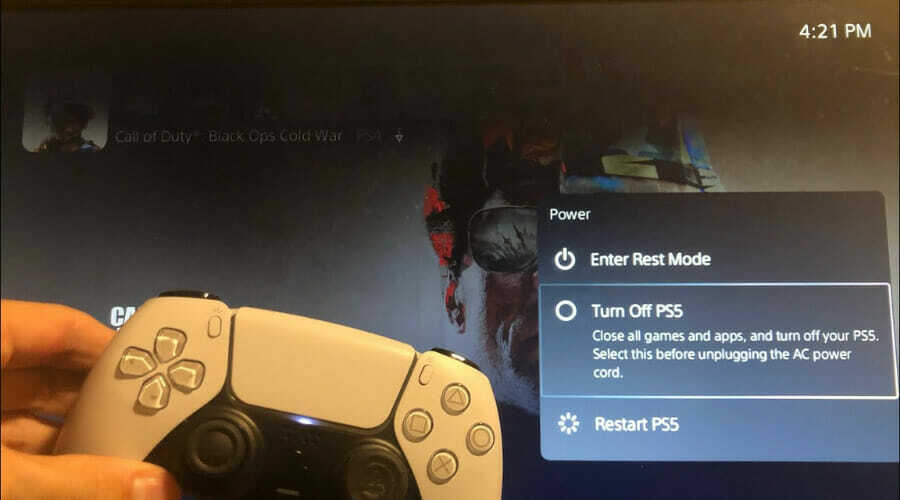
2. Frissítse a PlayStation szoftverét
2.1 PS4-hez
- Győződjön meg arról, hogy a PS4 és az internet közötti kapcsolat stabil.
- Most navigáljon idePS4 beállítások.
- KattintsonRendszerszoftver frissítés.

- Nyomja meg az X gombot.
- Egy üzenetet fog kapni, amely tájékoztatja, ha a rendszerkonzol legújabb verziója már telepítve van.
- Ellenkező esetben az üzenet tájékoztatja, hogy frissítenie kell a rendszert. A telepítéshez kattintson a gombraFrissíts most.
2.2 PS5-höz
- Nyisd kiBeállítások.
- MenjRendszer.

- A Rendszerszoftver részben kattintson a gombraRendszerszoftver frissítések és beállítások.
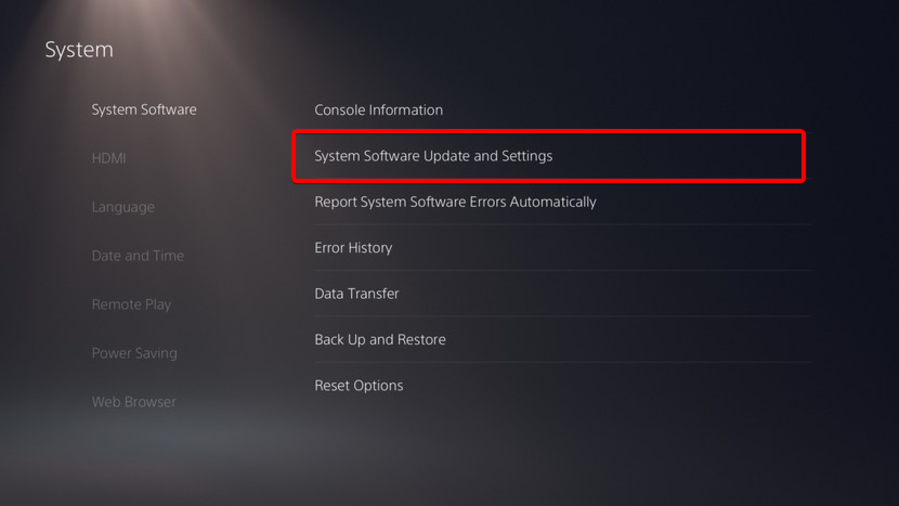
- Válassza ki a végrehajtani kívánt frissítés típusát.
- Kattintson aFrissítésgombot, majd várja meg, amíg a konzol frissül és újraindul.
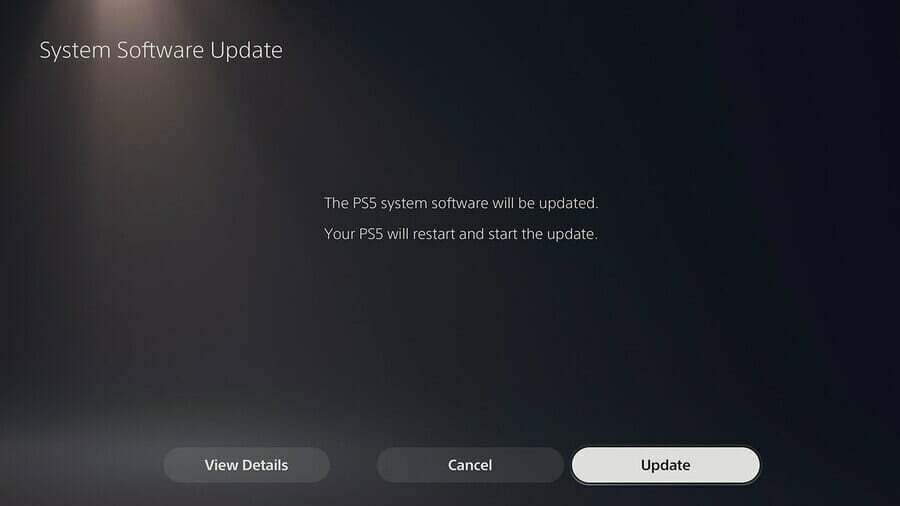
3. Építse újra az adatbázist
3.1 PS4-hez
- Kapcsolja ki teljesen a konzolt.
- Nyomja meg és tartsa lenyomva a bekapcsológombot.
- Engedje el a gombot, miután meghallja a második sípolás.
- MertPS4, a vezérlőt ezen keresztül kell csatlakoztatniaUSB, majd válassza a lehetőséget Adatbázis újraépítése.

3.2 PS5-höz
- MertPS5, akkor most elindul Biztonságos mód. Csatlakoztassa a vezérlőt a kábellel, majd menjen le, és válassza ki Törölje a gyorsítótárat és építse újra az adatbázist.

- Ezt követően kattintson a gombra Adatbázis újraépítése, majd tovább rendben.
4. Távolítsa el a PlayStation kamerát, és tiltsa le az Arcfelismerést
- Távolítsa el a kamerát.
- A PlayStation 4 kezdőképernyőjén válassza a lehetőségetBeállítások.
- Válassza kiFelhasználók.
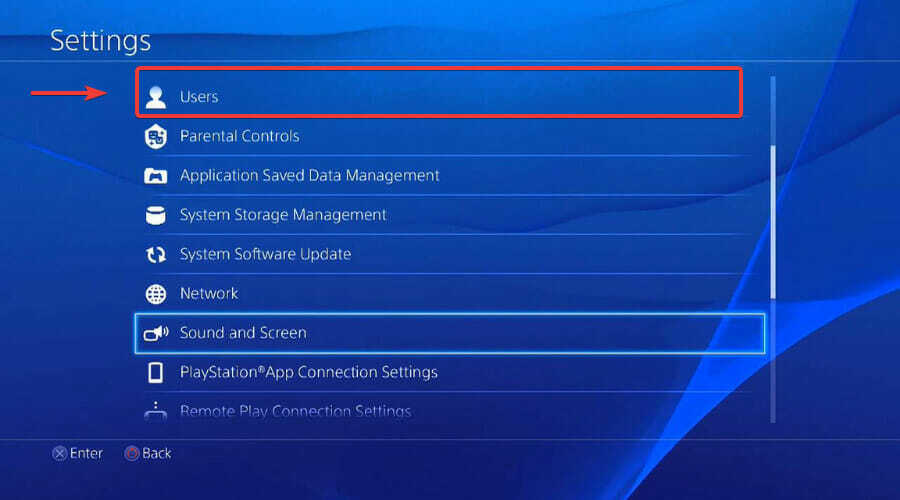
- Válassza kiBejelentkezési beállítások.

- Törölje a jelöléstEngedélyezze az Arcfelismerést.

5. Telepítse újra az eredeti merevlemez-meghajtót
Ha véletlenül más merevlemezt telepített, mint amilyet a konzol gyárilag kapott, javasoljuk, hogy távolítsa el, telepítse újra az eredeti HDD-t, és indítsa újra a PlayStationt.
Ez a lépés sok PlayStation-játékos számára megoldotta a problémát, akik CE-34878-0 hibakóddal járó helyzeteken mentek keresztül.
Ne feledje, hogy ezeknek a hibáknak a kiváltó oka lehet az idegen hardver telepítése.
Ne feledje, hogy vannak más játékok is, amelyekkel a Dying Light kiélezett versenyben áll, köztük a Horizon Forbidden West. Mi összehasonlították a két meccset az Ön számára, hogy segítsünk a választásban.
Hasznos volt számodra ez a cikk? Tudassa velünk az alábbi, dedikált megjegyzések részben.
 Még mindig vannak problémái?Javítsa ki őket ezzel az eszközzel:
Még mindig vannak problémái?Javítsa ki őket ezzel az eszközzel:
- Töltse le ezt a PC-javító eszközt Kiváló értékelést kapott a TrustPilot.com oldalon (a letöltés ezen az oldalon kezdődik).
- Kattintson Indítsa el a szkennelést hogy megtalálja azokat a Windows-problémákat, amelyek számítógépes problémákat okozhatnak.
- Kattintson Mindet megjavít a szabadalmaztatott technológiákkal kapcsolatos problémák megoldására (Exkluzív kedvezmény olvasóinknak).
A Restoro-t letöltötte 0 olvasói ebben a hónapban.